Добавление диаграммы в форму
Диаграмму можно добавить в форму или обновить существующий список в диаграмме. Например, отфильтрованная вложенная сетка «Дочерние организации» может быть изменена для отображения диаграммы вместо списка в основной форме учетной записи.
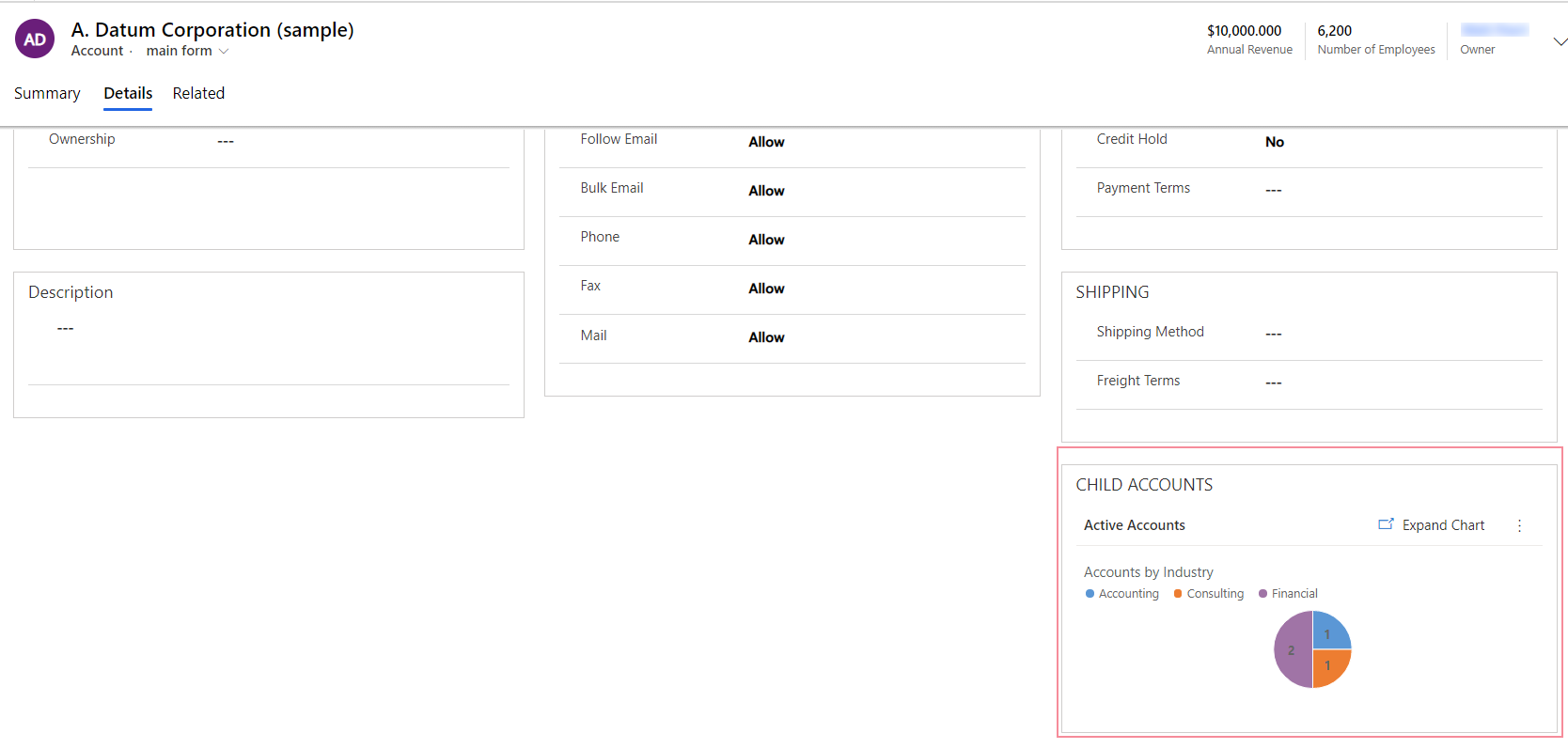
Войдите в Power Apps и в левой панели навигации выберите Решения. Если этого пункта нет на боковой панели, выберите …Еще, а затем выберите нужный пункт.
Откройте решение, а затем откройте таблицу.
Выберите область Формы, а затем откройте форму, в которую вы ходите добавить диаграмму.
На холсте формы выберите существующую вложенную сетку или добавьте ее. Дополнительные сведения: Добавление и настройка компонента вложенной сетки в форме
На правой панели свойств вложенной сетки выберите параметр Показывать только диаграмму. Когда включен, этот параметр отображает представление в формате диаграммы.
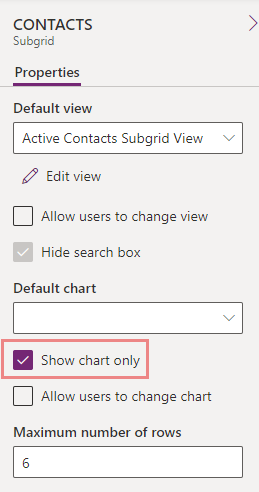
Настройте свойства вложенной сетки для диаграммы, например отображаемую диаграмму по умолчанию и могут ли пользователи изменять отображаемую диаграмму. Больше информации: Настройка компонента вложенной сетки
Сохраните и Опубликуйте форму, чтобы сделать настройку доступной для пользователей.
Добавление диаграммы в форму (классическое)
Войдите в Power Apps и в левой панели навигации выберите Решения. Если этого пункта нет на боковой панели, выберите …Еще, а затем выберите нужный пункт.
Откройте решение с нужной таблицей и откройте эту таблицу. Затем перейдите в область Формы.
Откройте обязательную форму. В конструкторе форм выберите Перейти в классический режим в командной строке.
Добавьте вложенную сетку в форму или, чтобы изменить существующий список во вложенной сетке, дважды щелкните вложенную сетку в форме.
На странице Задать свойства для вложенной сетки выберите параметр Показывать только диаграмму. Когда включен, этот параметр отображает представление в формате диаграммы.
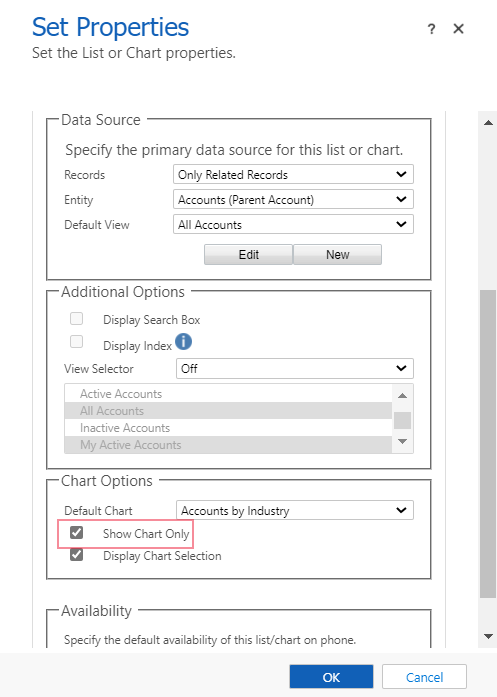
На странице Задать свойства для вложенной сетки, рассмотрите следующие параметры, которые влияют на отображение диаграммы, затем выберите OK. Для получения дополнительных сведений об этих свойствах см. раздел Установка свойств диаграммы или списка в приложении на основе модели, включенных на панель мониторинга.
Записи:
- Только связанные записи: показывает строки на основе выбранного представления, но только со строками, относящимися к строке таблицы.
- Все типы строк: показывает все строки на основе выбранного представления.
Выбор представления: при включении пользователи могут перейти к другому представлению, в котором отображается диаграмма с другими данными и фильтрацией, связанными с представлением:
- Выкл. Не показывать выбор представления. Пользователи не смогут изменять представления в среде выполнения.
- Показать все представления. Предоставьте полный список представлений, связанных со значениями в свойстве Таблица.
- Показать выбранные представления. Выберите этот параметр, чтобы ограничить список представлений, доступный в среде выполнения. Чтобы выбрать определенные представления для отображения, удерживайте клавишу CTRL и выберите каждое представление, которое требуется включить.
Отобразить выбор диаграммы: если этот параметр включен, пользователи могут изменять тип диаграммы, например столбец, столбец или круговую диаграмму, в форме. Если пользователь изменяет тип диаграммы, параметры не сохраняются. Тип диаграммы вернется к значению Диаграмма по умолчанию после закрытия формы.
Опубликуйте свою настройку. Дополнительная информация: Опубликовать изменения
См. также
Создание системной диаграммы управляемого моделью приложения
Добавление визуализации Power BI в приложение на основе модели
Примечание
Каковы ваши предпочтения в отношении языка документации? Пройдите краткий опрос (обратите внимание, что этот опрос представлен на английском языке).
Опрос займет около семи минут. Личные данные не собираются (заявление о конфиденциальности).